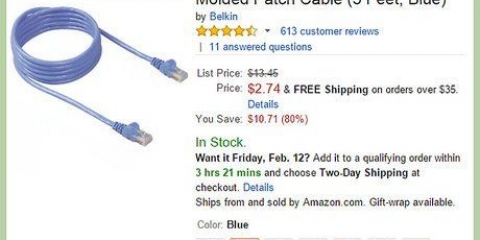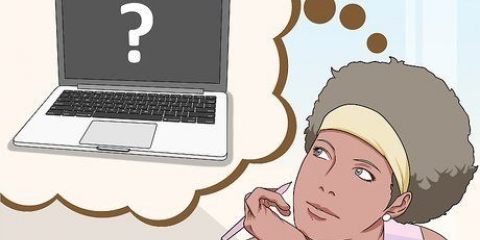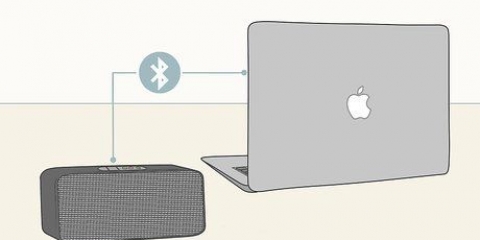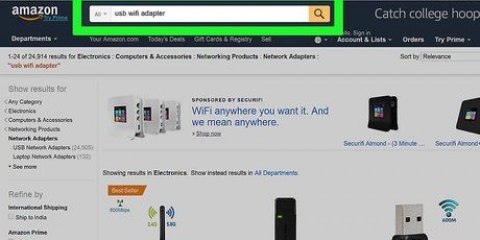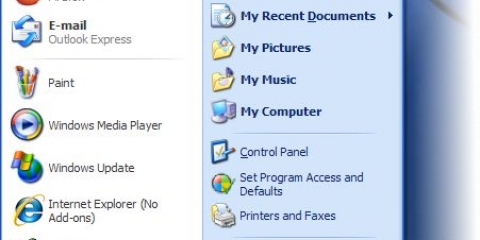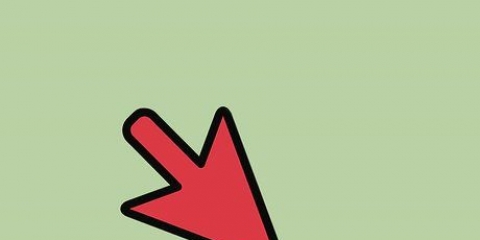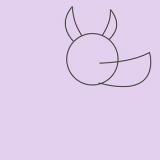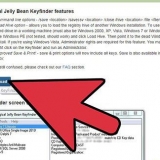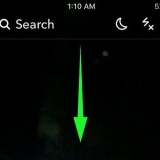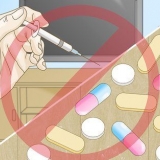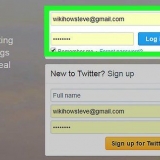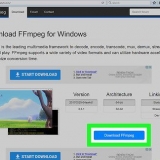HDMI - Dit is die nuwe standaard in video-verbinding en kan gevind word op byna alle rekenaars van die afgelope 5 jaar. Dit lyk soos `n uitgerekte USB-poort. HDMI kan beide beeld en klank oordra en bied die beste beeldkwaliteit. DVI-I/DVI-D - DVI (Digital Video Interface) is lank reeds die standaard vir die koppeling van `n plat paneelskerm aan `n rekenaar. DVI-I het `n "+" aansluiting aan die regterkant, terwyl DVI-D `n "-" connector het. Albei kan gebruik word om `n DVI-monitor aan `n rekenaar te koppel, maar slegs DVI-I aanvaar `n VGA-na-DVI-adapter. As `n kaart twee DVI-poorte het, sal slegs een van hulle `n DVI-I wees. VGA - VGA is `n analoog uitset en was algemeen in die CRT-era van skerms. Dit is gewoonlik nie meer teenwoordig op onlangse hardeware nie, maar jy kan dit op ouer rekenaars of CRT-monitors teëkom. DisplayPort - Dit is `n digitale verbinding, soortgelyk aan HDMI. DisplayPort is nodig vir 4K-skerms en is nie so algemeen soos HDMI nie.


Gebruik die aftreklys "Veelvuldige uitstallings"om te spesifiseer of jy die lessenaar op `n enkele skerm wil uitbrei, dupliseer of hou. Deur jou lessenaar uit te brei, kan jy ikone na `n ander skerm skuif.








Die Mac sal nie by verstek skerms uitbrei nie. Jy sal dit moet deaktiveer in die Missiebeheer-afdeling van die Stelselvoorkeure-venster. Vink "Uitstallings het aparte spasies" van. Jy kan programme aan spesifieke kamers toewys deur regs te klik op die ikoon in jou Dock. Kies Opsies en kies dan `n skerm waaraan jy dit wil toewys.
Stel twee rekenaarmonitors op
Inhoud
Die meeste rekenaars bied vandag die opsie om verskeie monitors te koppel. Dit beteken dat jy `n tweede monitor as ekstra lessenaarspasie kan opstel of tussen jou monitor en TV kan wissel wanneer jy `n fliek wil kyk of `n speletjie wil speel. Moderne weergawes van Windows en OS X maak die opstel van `n tweede monitor redelik maklik, en met `n Apple TV en `n Mac hoef jy nie eers die twee skerms te verbind nie.
Trappe
Metode 1 van 3: Windows

1. Bepaal watter verbinding jy tans gebruik. Kyk aan die agterkant van jou rekenaar waar die monitor ingeprop is. As die monitorprop vertikaal na die bokant van die rekenaar gekoppel is en omring word deur ander poorte, soos USB, Ethernet en luidsprekers, is die monitor aan die moederbord gekoppel. As die prop horisontaal onder die poorte op die moederbord is, is dit aan `n grafiese kaart gekoppel.
- Albei monitors moet aan dieselfde grafiese kaart gekoppel wees. As jou monitor aan die moederbord gekoppel is, sal jy poorte moet verander en dit aan die grafiese kaart koppel. As jy nie `n grafiese kaart het nie, sal jy een moet installeer voordat jy twee monitors kan gebruik.

2. Gaan beskikbare poorte na. Kyk na die beskikbare poorte op jou grafiese kaart. Dit bepaal hoe jy monitors kan koppel en of jy adapters nodig het of nie.

3. Skakel jou rekenaar af. Jou monitors sal die maklikste wees om te konfigureer as jy eers jou rekenaar afskakel. Dit is nie nodig met HDMI- of DisplayPort-verbindings nie.

4. Koppel die tweede monitor aan. Koppel die tweede monitor aan jou grafiese kaart. Maak seker dat die primêre monitor aan die beste video-uitset gekoppel is. Byvoorbeeld, as jy `n HDMI-monitor en `n VGA-monitor het, sal jy waarskynlik die primêre monitor aan die HDMI wil koppel.
As jy `n VGA of DVI het, maak seker dat die verbindings met die ingeboude skroewe vasgemaak is.

5. Stel die monitor in Windows op. Skakel jou rekenaar aan en begin Windows. Windows sal byna enige monitor outomaties herken. Regskliek op die lessenaar en kies Skerm resolusie. As jy Windows XP gebruik, regskliek op die lessenaar, kies Eienskappe en klik dan op die Instellings-oortjie.

6. Skakel vinnig tussen twee skermtipes. Jy kan vinnig deur die beskikbare skerms draai, via die Projek-kieslys. Dit is slegs beskikbaar in Windows 7 en 8.
Deur Windows-sleutel + P te druk, sal `n spyskaart oopmaak waarmee jy vinnig kan "Wys slegs op 1", "Dupliseer", "Om uit te brei" en "Wys slegs op 2" kan kies.
Metode 2 van 3: Mac OS X

1. Kyk watter poorte beskikbaar is. Om `n tweede monitor te kan koppel, sal jou Mac of MacBook `n poort nodig hê. Jy kan adapters koop wat jou toelaat om meer moderne skerms aan `n ouer rekenaar te koppel en omgekeerd.
- HDMI - Dit is die nuwe standaard in video-verbinding en kan gevind word op byna alle rekenaars van die afgelope 5 jaar. Dit lyk soos `n uitgerekte USB-poort. HDMI kan beide beeld en klank oordra en bied die beste beeldkwaliteit.
- DVI/Mini-DVI - DVI (Digital Video Interface) is lank reeds die standaard vir die koppeling van `n platskermskerm aan `n rekenaar. Mini-DVI is `n spesifieke aansluiting vir die Apple wat soos DVI optree, maar kleiner in grootte.
- VGA - VGA is `n analoog uitset en was algemeen in die CRT-era van skerms. Dit is gewoonlik nie meer teenwoordig op onlangse hardeware nie, maar jy kan dit op ouer rekenaars of CRT-monitors teëkom.
- DisplayPort/Thunderbolt - Mac`s gebruik DisplayPort-tegnologie baie langer as rekenaars en die nuwe Thunderbolt-aansluiting is `n evolusie daarvan. DisplayPort-monitors kan aan beide DisplayPort- en Thunderbolt-uitsette gekoppel word, terwyl `n Thunderbolt-monitor net op `n Thunderbolt-uitset werk.
- Adapters – Verskeie adapters is beskikbaar vir gebruikers wat `n monitor aan `n ander poort op hul Mac wil koppel. Sommige van die meer bruikbare adapters is: Thunderbolt-na-HDMI, VGA-na-DVI, Mini-DVI-na-DVI en DVI-na-HDMI.

2. Koppel die monitor. Skakel eers jou Mac af as jy `n VGA- of DVI-monitor wil koppel. In die ander gevalle kan jy dit net inprop. As jy VGA of DVI gebruik, maak seker dat jy die kabel met die ingeboude skroewe vasmaak.

3. Stel die nuwe monitor op. Klik op die spyskaart appel en kies Stelselvoorkeure. Kies"Vertonings". Klik op die blad "posisie". Pas die skermplasing aan sodat jou muiswyser natuurlik van skerm verander.
By verstek sal OS X die lessenaar uitbrei na die tweede skerm. Jy kan die blokkie merk "Duplikaat skerms" merk om jou skerm te dupliseer.

4. Kies `n resolusie. OS X sal probeer om `n resolusie te bepaal wat op beide skerms werk. Jy kan self die resolusie stel, maar die prent kan uitgerek of vaag lyk as jy nie die aanbevole resolusie kies nie.
Metode 3 van 3: Mac OS X en Apple TV

1. Stel AirPlay op jou Apple TV op. Laat jou toe om `n HDTV as `n tweede skerm te gebruik sonder om dit aan jou rekenaar te koppel. Die gebruik van `n Apple TV as `n tweede skerm vereis Mountain Lion of later en jou rekenaar sal op dieselfde netwerk as die Apple TV moet wees.
- As jy Mountain Lion het, kan jy net jou skerm dupliseer. As jy Mavericks het, kan jy die tweede skerm gebruik as `n uitbreiding van jou lessenaar.
- Vir meer besonderhede oor die opstel van `n Apple TV, sien hoe om.

2. Klik op die AirPlay-kieslys. Wanneer jy aan dieselfde netwerk gekoppel is as `n behoorlik gekonfigureerde Apple TV, sal die AirPlay-kieslys in die kieslysbalk van jou Mac verskyn. Klik daarop en kies jou Apple TV uit die lys toestelle.

3. Herrangskik die skerms. Klik op die spyskaart appel en kies Stelselvoorkeure. Kies "Vertonings". Klik dan op die blad "reël". Pas die plasing van die skerms aan sodat jou muis van skerms natuurlik verander.
As jy `n Mavericks het, kan jy dit ontmerk "Duplikaat skerms" merk om jou skerms te dupliseer.

4. Gebruik Spaces om jou vensters op enige skerm te organiseer. Spaces laat jou toe om die verskillende vensters te organiseer terwyl jy multitasking doen. Elke oop venster kry sy eie spasie. Laat jou toe om die vensters vir spesifieke take te bespreek.
Wenke
- Die meeste intreevlak-rekenaars het nie `n grafiese kaart waaraan jy twee monitors kan koppel nie, maar `n geïntegreerde kaart. Jy sal heel waarskynlik `n aparte grafiese kaart hiervoor nodig hê.
Artikels oor die onderwerp "Stel twee rekenaarmonitors op"
Оцените, пожалуйста статью
Soortgelyk
Gewilde